カスタム開口部の形状を決定する輪郭のジオメトリを編集するには、次の手順を実行します。 変更は、既存の輪郭または新しい輪郭に保存できます。
- 変更する形状を持つ開口部を選択し、

 をクリックします。
をクリックします。
一時的な輪郭が作成され、それを使ってカスタム開口部のジオメトリを編集できます。
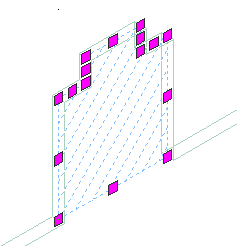
カスタム開口部を編集するための一時的な輪郭
- 注: [インプレイス編集]タブから編集作業を実行した後に別の編集作業を実行するには、輪郭を再び選択しなければならないことがあります。 目的の編集コマンドがリボンに表示されない場合は、輪郭を選択し、[インプレイス編集]を再度クリックしてください。輪郭を編集します。
次の操作を行いたい場合 次のように操作します 輪郭またはリングの周囲の形状を変更するには 輪郭を選択し、頂点グリップとエッジ グリップを使用して形状を調整します。 エッジ グリップには、[オフセット]、[頂点を追加]、[円弧に変換]の 3 つの編集モードがあります。既定のモードは[オフセット]で、選択したエッジをエッジの中点から垂直方向にオフセットします。変更のために選択した輪郭とエッジの形状に応じて、隣接する直線が延長またはトリムされ、必要に応じて新しい直線が追加されます。
選択したエッジに頂点を追加し、新しいエッジを作成するには、[頂点を追加]編集モードを使用します。選択したエッジが円弧の場合には、新しいエッジも円弧になります。
[円弧に変換]では、選択したエッジを円弧に変換し、エッジの中点をストレッチします。円弧のエッジ グリップにも[ストレッチ]モードがあるため、円弧に変換した後でもエッジの中点をストレッチすることができます。
輪郭に頂点を追加するには [頂点を追加]編集モードに切り替えるには、エッジ グリップを選択し、[Ctrl]を押します。エッジを希望の場所に移動してクリックするか、値を入力して[Enter]を押します。 輪郭から頂点を除去するには [除去]編集モードに切り替えるには、除去する頂点の頂点グリップを選択して、[Ctrl]キーを押します。選択した頂点からカーソルを外し、クリックします。 輪郭の既存リングを新しいジオメトリで置き換えるには 輪郭を選択し、 
 をクリックします。
をクリックします。 置き換えるリングを選択し、新しいジオメトリを選択してください。そのジオメトリを残すには[Enter]を押し、消去するには y と入力します。
置き換えるリングを選択し、新しいジオメトリを選択してください。そのジオメトリを残すには[Enter]を押し、消去するには y と入力します。 輪郭にリングを追加するには 一時的な輪郭の所定の位置に線図を描きます。 
 をクリックします。
をクリックします。 ジオメトリを選択してリングを定義します。 そのジオメトリを残すには[Enter]を押し、消去するには y と入力します。
ジオメトリを選択してリングを定義します。 そのジオメトリを残すには[Enter]を押し、消去するには y と入力します。 輪郭からリングを除去するには 
 をクリックします。
をクリックします。 除去するリングを選択して、[Enter]を押します。輪郭にリングが 1 つしか含まれていない場合は、このオプションは表示されません。
除去するリングを選択して、[Enter]を押します。輪郭にリングが 1 つしか含まれていない場合は、このオプションは表示されません。 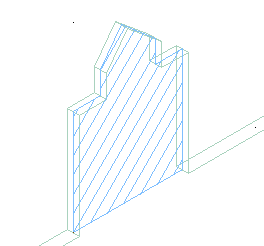
編集後のカスタム開口部の輪郭
- 変更を保存または破棄します。
次の操作を行いたい場合 次のように操作します... 元の形状に開口部を復元するには 
 [キャンセル]
[キャンセル] をクリックします。
をクリックします。 現在の輪郭の変更内容を保存するには 
 [完了]をクリックします。
[完了]をクリックします。 編集済みの輪郭を使って開口部のジオメトリが定義されます。この輪郭を使用する、その他のオブジェクトやスタイルも、編集済みジオメトリで更新されます。
編集済みの輪郭を使って開口部のジオメトリが定義されます。この輪郭を使用する、その他のオブジェクトやスタイルも、編集済みジオメトリで更新されます。 変更内容を新しい輪郭に保存するには 輪郭を選択し、 
 をクリックします。
をクリックします。 新しい輪郭の名前を入力して、[OK]をクリックします。新しい輪郭を使って開口部のジオメトリが定義されます。 元の輪郭を使用する、その他のスタイルやオブジェクトは影響されません。
新しい輪郭の名前を入力して、[OK]をクリックします。新しい輪郭を使って開口部のジオメトリが定義されます。 元の輪郭を使用する、その他のスタイルやオブジェクトは影響されません。